如何用WaveCN录制自己的音乐

请原作者与我联系以便加上你的名字
第一步:下载WaveCN
全中文的操作界面,完全免费的音频制作软件。
官方主页: http://www.wavecn.com 软件下载:
下载完整版wavecn教程(如果你想成为一个高手, 建议下载完整版,完整版为pdf格式)
第二步:安装WaveCN
第三步:利用WaveCN 录制音乐
教程:
1.WaveCN 是一个 32 位的音频编辑软件 , 你可以通过本软件对音频数据进行编辑修改和创造特殊效果。这里简单讲解一下录音方法。

2. 打开录音窗口,进行录音前设置。
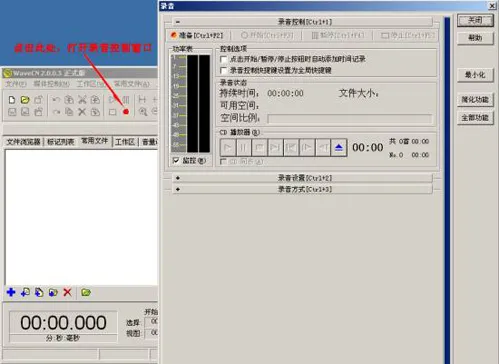
主界面工具栏里有快捷开启录音窗口的按钮。
3. 展开录音设置 [Ctrl+2]。

4. 先进行录音的设置(如图 4 )。
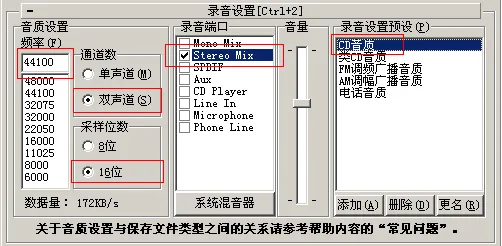
(1) 可以直接选择 " 录音设置预设 " 中的 "CD 音质 " 。
(2) 也可以手工设置:" 音质 " 为 "44100" ; " 双声道 " ; " 采样位数 " 为 "16 位 " ;录音端口选择 "Stereo Mix"( 立体声输入 ) 。
5. 展开录音方式 [Ctrl+3] (如图 5 )。

6. 再进行录音方式设置(如图 6 )。

这里选择 " 录制到临时文件让 WaveCN 自动打开 " ,方便录制完成后的音频处理及转码操作。
7. 录制准备 [Ctrl+F2] (如图 7 )。
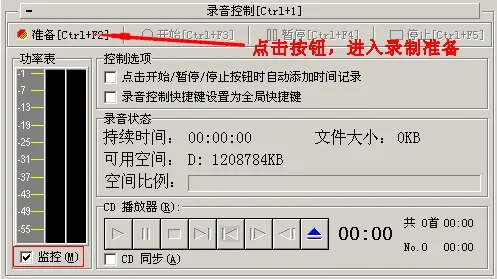
点击此按钮,进入录制前的检查工作。别忘了勾上 " 功率表 " 下方的 " 监控 " 。
8. 由于 WaveCN 无法靠自身功能边播放伴奏边录音,我们必须使用其他能播放伴奏音乐的软件来配合录制过程(如图 8 )。

伴奏音乐文件为 mp3 格式,可用 Winamp 作为播放伴奏软件。当然也可以使用其他如 Windows Media Player 、 RealPlayer 等软件来播放。
9. 喝口水,润润嗓子,打开麦克风,准备开始录制你的作品。先播放伴奏音乐,然后点击 WaveCN 的开始 [Ctrl+F3] 按钮(如图 9 ),发挥您演唱天份,完成整首歌曲的录制过程。

10. 歌唱完了,伴奏播放完,就点击停止 [Ctrl+F5] 来结束录制过程(如图 10 )。

如图所示,您可以在整个录制过程中看到功率表的上上下下,还有录音的状态。
注意:因避免功率表的波形达到显示红色部分,可调低音量来解决。除非你需要。
11. 录制停止后,关闭录音窗口(如图 11 )。

12. 录制结果(如图 12 )。

在这里,如图所示,您可以回放刚才所录下的歌曲效果。结果满意的话,就把文件保存下来吧。
13. 保存文件(如图 13 )。
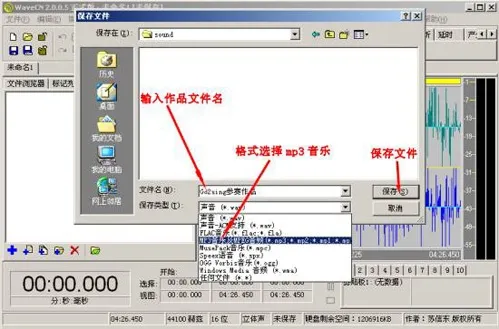
选择好保存的文件路径,输入好文件名,在 " 保存类型 " 的下拉框中选取 "MP3 音乐及 MPEG 音频 (*.mp3...) ,最后按下 " 保存 " 按钮确认。
录音是所有后期制作加工的基础,这个环节出问题,是无法靠后期加工来补救的,所以 如果录音的内容有较大问题,就请重新录吧。
需要说明的是:录制时 要关闭音箱,通过耳机来听伴奏,跟着伴奏进行演唱和录音。
录制前,一定要调节好你的总音量及麦克风音量,这点至关重要!麦克风的音量最好不要超过总音量大小,略小一些为 佳,因为如果麦 克风音量过大,会导致录出的波形成了方波,这种波形的声音是失真的,这样的波形也是无用的,无论你水平多么高超,也不可能处理出令人满意的结果的。
另:如果你的麦克风总是录入从耳机中传出的伴奏音乐的声音,建议你用普通的大话筒,只要加一个大转小的接头即可直 接在电脑上使用,你会发现录出的效果要干净得多了。
本站微信订阅号:

本页网址二维码: